Superposer des échantillons à une piste de batterie en direct, que ce soit une grosse caisse ou une caisse claire, est une technique assez courante. Dans cet extrait de Start to Finish: Jacquire King - Episode 16 - Ajout d'échantillons, Jacquire et l'ingénieur Danny Pellegrini montrent comment ils épaississent une grosse caisse avec un échantillon pendant le mixage de la chanson « Keep The Light On » de Oak et Ash.
Spot On
Jacquire et Danny utilisent Steven Slate Trigger 2, qui, comme d'autres plug-ins de remplacement de batterie, permet de superposer des échantillons sur des pistes individuelles dans un enregistrement de batterie multipiste, en particulier la grosse caisse et la caisse claire. Pour le son échantillonné, Jacquire utilise un seul coup provenant d'une piste de grosse caisse qu'il a précédemment importée dans la session avec d'autres pistes d'accompagnement (lisez-en plus à ce sujet dans l'article et extrait de l'épisode 6 de cette série).
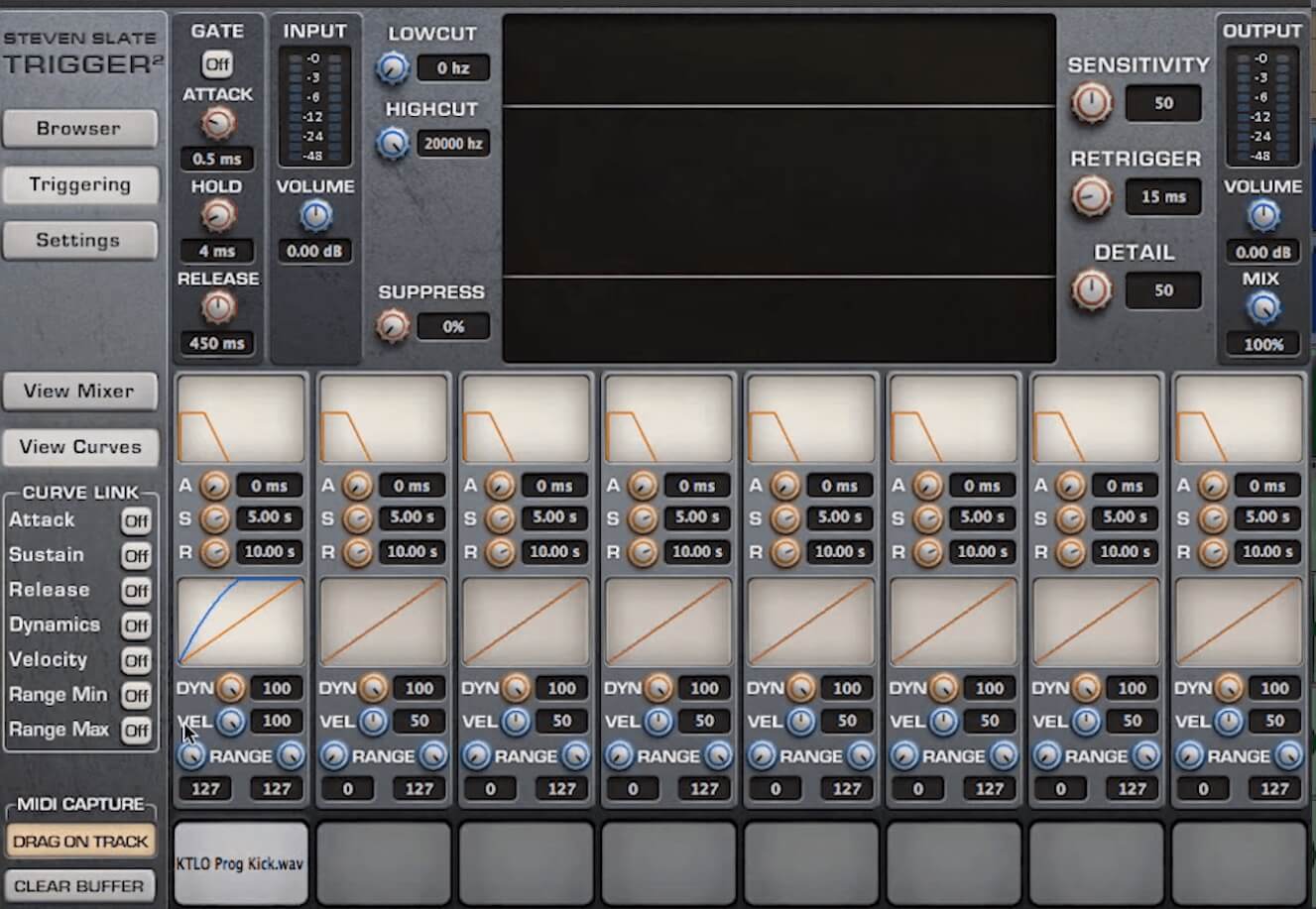
Steven Slate Trigger 2.
Jacquire isole un coup particulier qu'il souhaite utiliser pour l'échantillon, puis Danny zoome dessus. Ils remarquent que le début de la forme d'onde pointe vers le bas, et non vers le haut, indiquant qu'il est en dehors de la polarité. Danny sélectionne l'échantillon, ouvre le plug-in Audiosuite, Invert, et inverse sa polarité. Maintenant, le début pointe vers le haut.
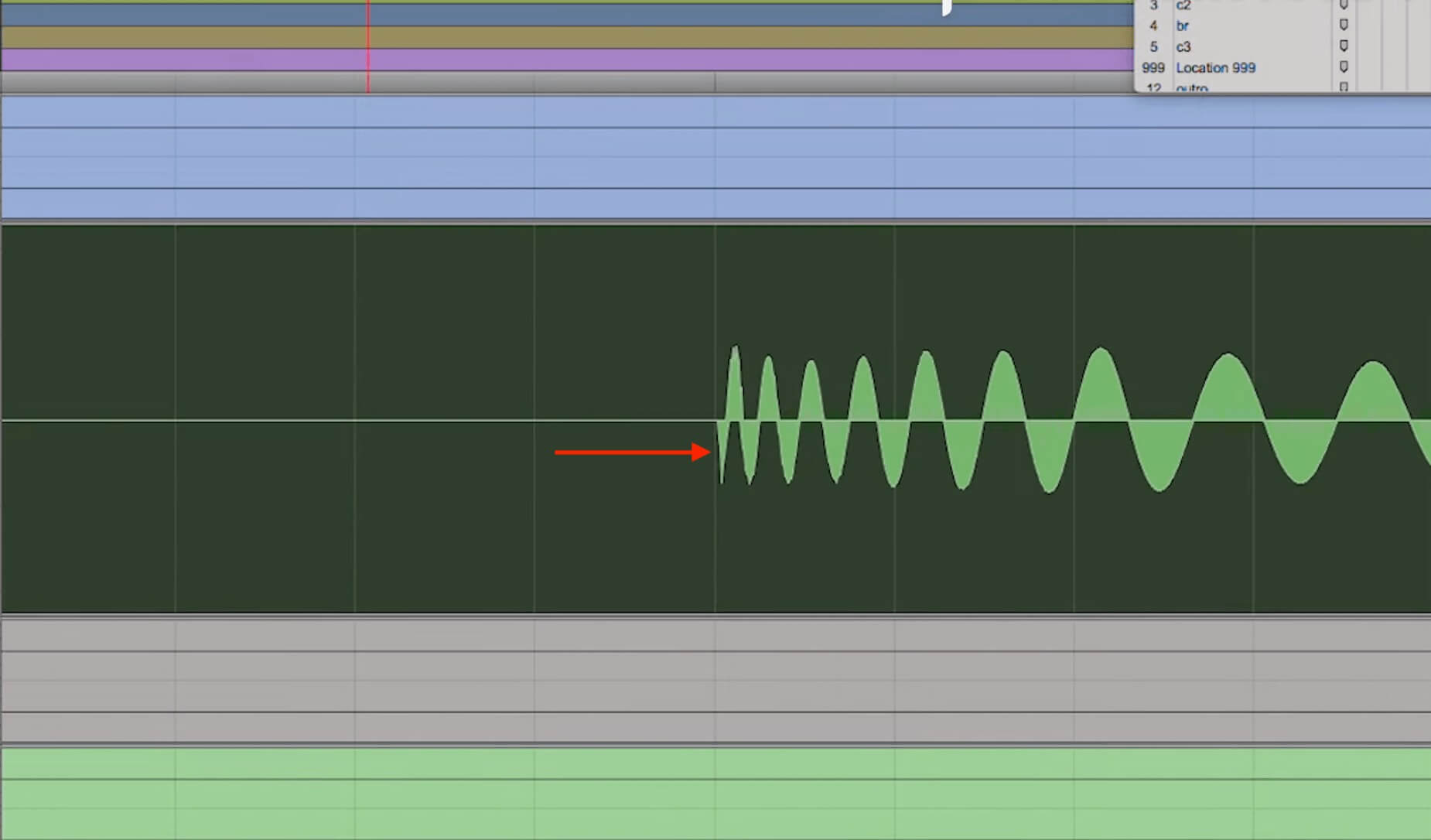
La forme d'onde est initialement hors de polarité.
Danny zoome ensuite pour pouvoir effectuer la coupe juste au moment où le son commence. De cette façon, il n'y aura pas de délai entre le moment où l'échantillon est déclenché et le moment où vous l'entendez. Cela s'alignera plus étroitement avec le son correspondant sur la piste originale. Sinon, cela pourrait sonner légèrement décalé.
Après avoir coupé le début de l'échantillon, Danny augmente temporairement la hauteur de la forme d'onde afin qu'il puisse clairement voir où elle se termine et éviter de couper une partie. Après avoir effectué cette coupe, il ajoute de courtes fondus au début et à la fin du nouveau clip. Il est judicieux d'ajouter des fondus lorsque vous créez un nouvel audio clip. Sans eux, il est possible que vous entendiez un clic aux points de coupure.
Pro Tools dispose de plusieurs dialogues de fondu différents, en fonction du contexte. Vous pouvez y accéder avec le raccourci Commande + F (Contrôle + F sur PC). Si vous ajoutez un fondu au début d'un clip sans audio adjacent, vous obtiendrez le dialogue de fondu d'entrée. Si vous sélectionnez la fin d'un tel clip, vous obtiendrez le dialogue de fondu de sortie. S'il y a un audio adjacente, vous obtiendrez le dialogue de fondu croisé. Si vous sélectionnez plusieurs clips dans une piste, vous obtiendrez le dialogue de fondus en lot.
Voici un conseil rapide : si vous avez une piste que vous avez coupée à plusieurs endroits, vous voudrez ajouter des fondus avant de consolider la piste, sélectionnez toute la piste et appuyez sur Commande + F (Contrôle + F) pour faire apparaître le dialogue de fondus en lot. Assurez-vous que les paramètres de longueur sont ce que vous voulez, puis cliquez sur OK. Pro Tools créera automatiquement des fondus d'entrée, des fondus de sortie ou des fondus croisés à chaque point de coupure qui n'en a pas.
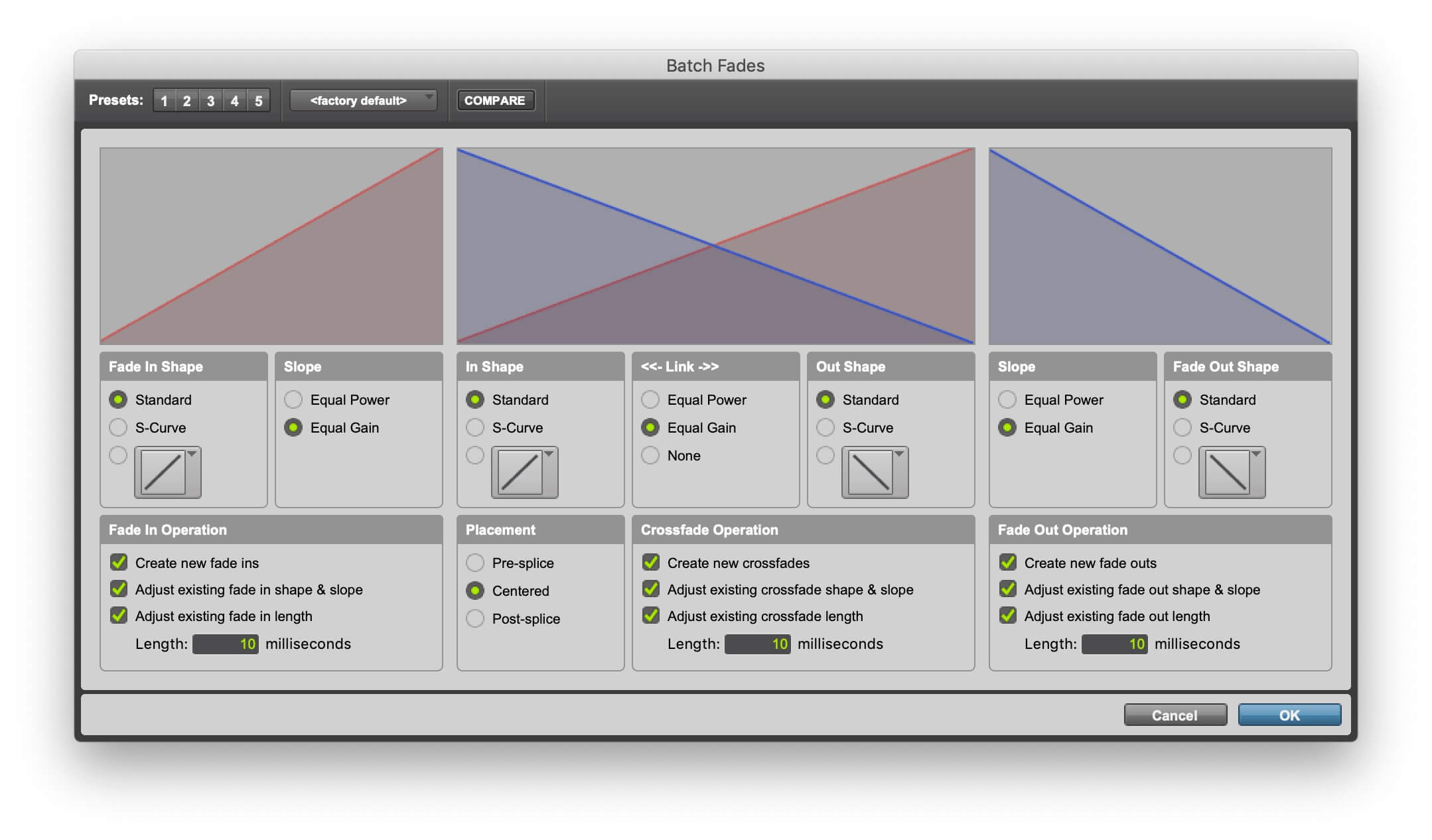
Le dialogue de fondus en lot est un gain de temps pratique.
Tout est dans le nom
Revenons à l'extrait, Danny renomme le clip qu'ils ont créé avec l'échantillon pour le rendre facilement reconnaissable. Plutôt que de laisser le nom par défaut que Pro Tools lui a assigné (dans ce cas, « Kick-Invert 01-03L »), il lui donne un nom descriptif, « KTLO Prog Kick ». « KTLO » est pour le titre de la chanson, « Keep the Light On », et « Prog » fait référence à « programmé ».
Ils exportent le clip en le sélectionnant, en faisant un clic droit sur son nom dans la liste des clips et en choisissant Exporter les clips en tant que fichiers. Cela fait apparaître le dialogue Exporter sélectionné, qui offre plusieurs options pour le clip exporté.
Danny le règle sur Mono multiple plutôt que Suréchantillonné. S'il s'agissait d'un fichier stéréo, il aurait probablement laissé le paramètre Suréchantillonné car cela créerait un seul fichier stéréo. Avec Mono multiple sélectionné pour un fichierstéréo, vous obtiendrez un droit et un gauche séparés lors de l'exportation.
Mais si vous exportez un fichier mono avec le paramètre Mono multiple sélectionné, il en résultera un fichier mono. Le mot « Multiple » peut prêter à confusion dans ce contexte.
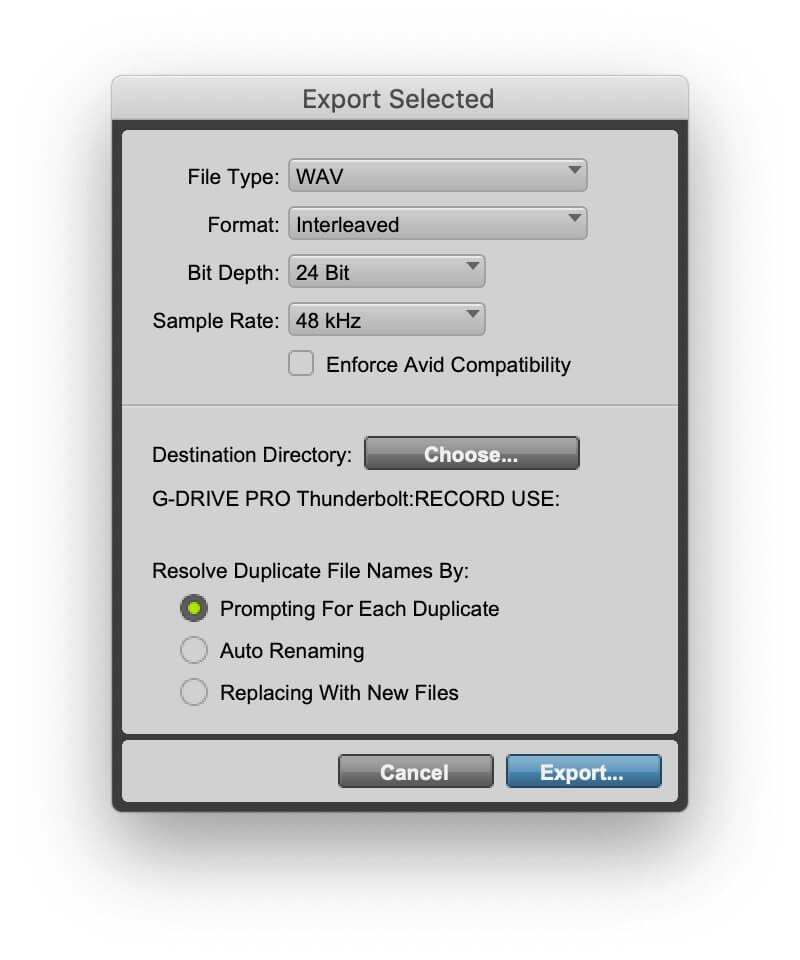
Le dialogue Exporter sélectionné.
Se faire duper
Ensuite, ils dupliquent la piste de grosse caisse en direct pour créer une piste de déclenchement dédiée. Danny utilise la commande Dupliquer la piste de Pro Tools, que vous pouvez ouvrir avec le raccourci Option + Maj + D (Alt + Maj + D sur PC). Cela fait apparaître le dialogue Dupliquer les pistes.
Il offre plusieurs options pour quels attributs de la piste dupliquer. Danny inclut uniquement la liste de lecture active. Il étiquette la piste dupliquée « Kick TRGR ». Encore une fois, vous voyez l'importance des noms de piste descriptifs.
Ensuite, Danny ouvre une instance mono du plug-in Trigger 2 sur la piste mono Kick TRGR. Il importe l'échantillon de grosse caisse et confirme que Trigger 2 le déclenche correctement. Jacquire demande à Danny de régler la plage de vélocité sur 127 à 127. Cela signifie que chaque fois que l'échantillon de grosse caisse est déclenché, il sera à plein volume. S'il voulait que l'échantillon suive les dynamiques des coups de grosse caisse sur la piste Kick TRGR, il aurait pu le laisser au réglage par défaut de 1 à 127.
Une fois qu'ils ont terminé d'ajuster Trigger 2, l'étape suivante consiste à Commettre la piste, ce qui en langage Pro Tools signifie la rendre sur place. La commande Commit est une autre des options que vous avez dans le menu déroulant en faisant un clic droit sur un nom de piste dans la fenêtre Édition ou Mixage. Le choix de cette option fait apparaître le dialogue Commit Tracks, qui vous présente quelques options avant que vous appuyiez sur « OK ».
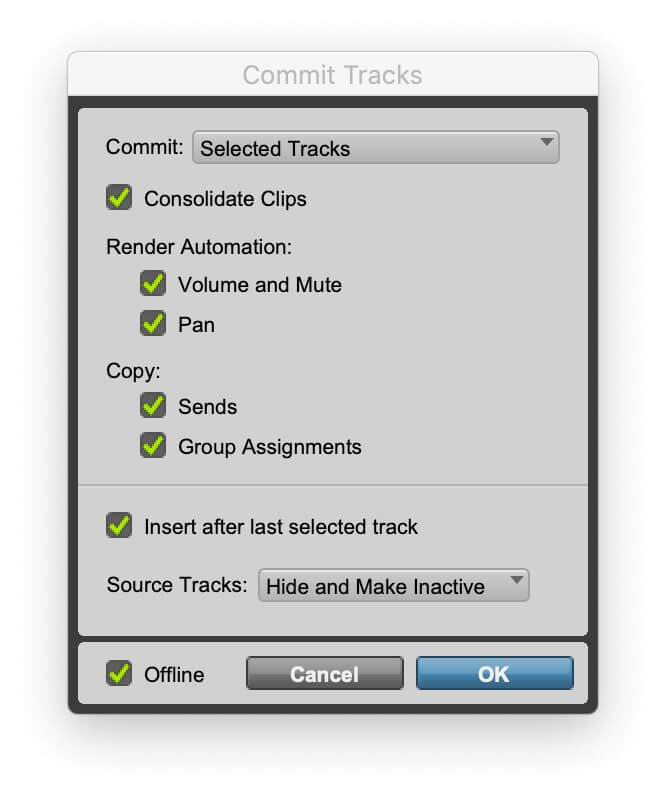
Le dialogue Commit Tracks.
Par exemple, vous pouvez choisir de Consolider la piste, de rendre l'automatisation ou de copier les envois. Vous pouvez également décider si vous souhaitez l'insérer après la dernière piste sélectionnée et ce qui doit se passer avec la piste source par la suite. Pour cette dernière, vous pouvez ne rien faire, la cacher et la rendre inactive, la désactiver mais la laisser en place, ou la supprimer. Vous pouvez également choisir de la placer après la dernière piste sélectionnée.
Ils la consacrent et cela apparaît en dessous de la piste Kick TRGR dans une piste que Pro Tools nomme automatiquement « Kick TRGR.cm ». Danny crée une nouvelle liste de lecture sur cette piste appelée « Kick SMPL » et fait glisser l'audio engagé dessus depuis « Kick TRGR.cm ». Ensuite, il supprime cette piste Kick TRGR.cm maintenant vide. Avec une grande session comme celle-ci, une nomenclature cohérente des pistes est essentielle.
Enfin, Danny vérifie qu'il n'y a pas de problèmes de phase créés par la superposition de l'échantillon sur la piste de grosse caisse.
Une solution gratuite
Si vous n'avez pas de plug-in de remplacement de batterie mais que vous avez Pro Tools 2020, vous pouvez mettre en place un déclencheur de batterie simple mais fonctionnel. Voici comment :
1) Dans votre session, sélectionnez la piste de batterie individuelle que vous souhaitez superposer.
2) Faites un clic droit sur la piste et choisissez Copier l'audio en tant que MIDI. Lorsqu'il demande quel algorithme utiliser, choisissez Percussion.
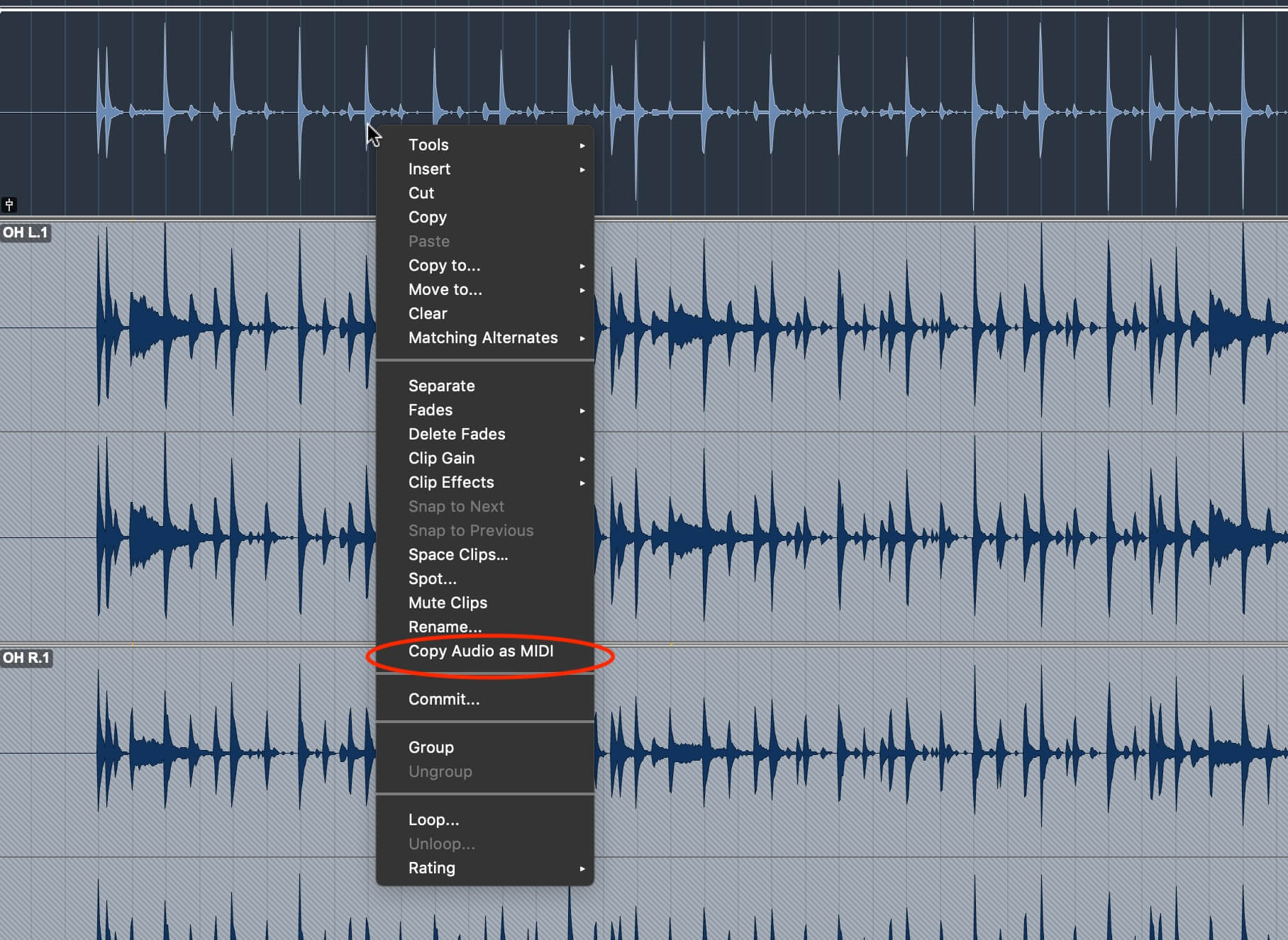
La commande Copier l'audio en tant que MIDI.
3) Créez une piste d'instrument avec un instrument de batterie ou un échantillonneur.
4) Ouvrez la liste de clips et faites glisser la piste MIDI que vous avez créée au début de la piste d'instrument.
5) Ouvrez l'éditeur MIDI de la piste et déplacez les notes créées (qui seront toutes sur la même hauteur dans l'éditeur) vers la bonne note pour le son de batterie que vous souhaitez. Il est préférable d'utiliser la commande Transposer plutôt que d'essayer de faire glisser les notes car vous pourriez les décaler.
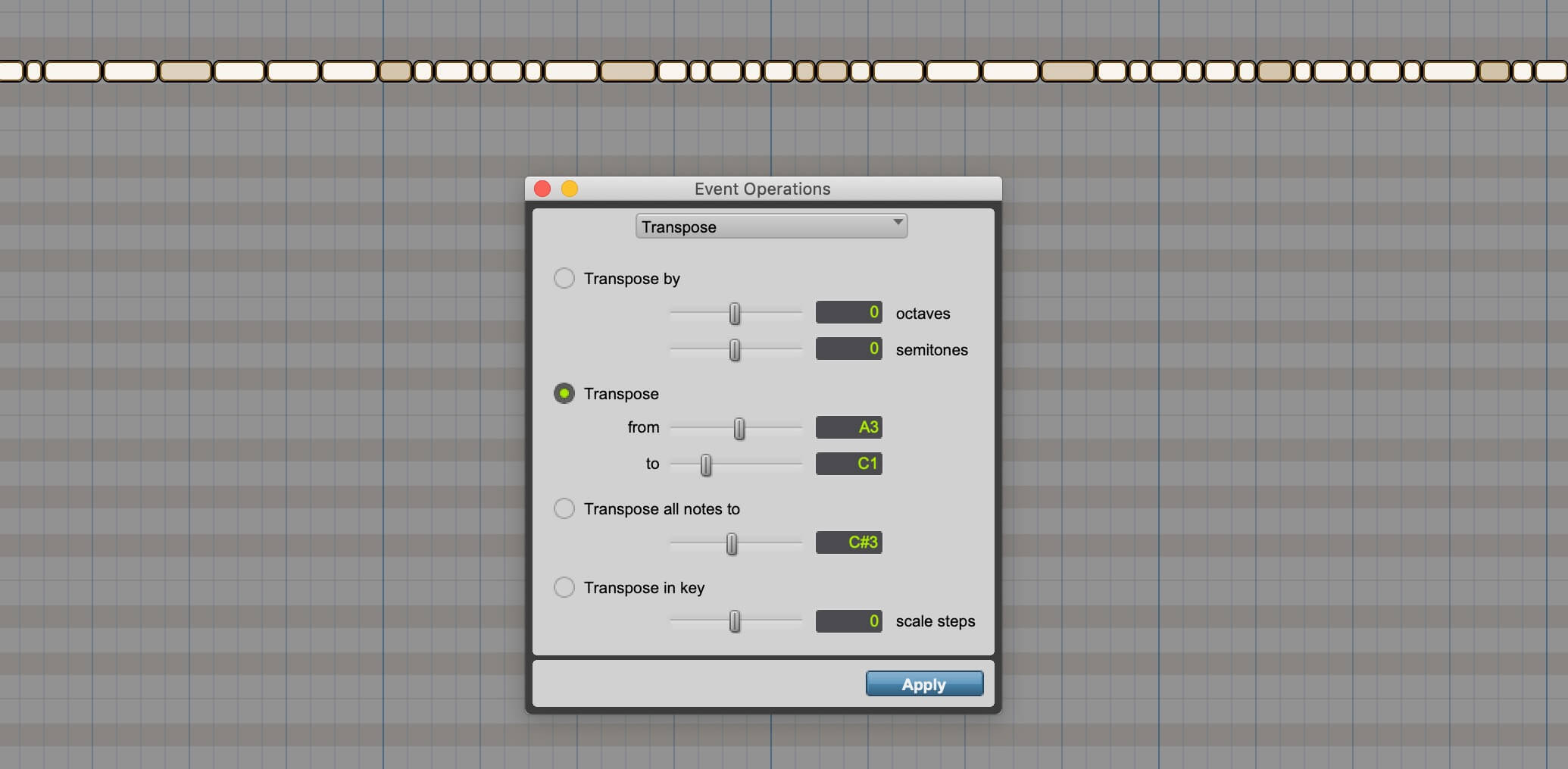
Utilisez la commande de transposition pour déplacer les notes vers l'endroit où votre échantillon est mappé.
6) Appuyez sur play, et vous devriez entendre à la fois votre instrument de batterie et la piste de batterie. Ajustez l'équilibre des volumes entre l'original et l'échantillon selon vos désirs.
Avertissement de déclenchement
L'exemple audio suivant utilise la méthode de déclenchement décrite ci-dessus pour augmenter un enregistrement de batterie.
Voici un enregistrement de batterie multipiste qui n'est pas particulièrement intéressant sur le plan sonore. Les sons de grosse caisse et de caisse claire pourraient bénéficier d'un épaississement :
Voici le même exemple avec la grosse caisse et la caisse claire superposées avec des échantillons de batterie de Toontrack Superior Drummer 3.